《painter》分享笔刷教程
时间:2025-04-15 21:21:45
在Infinite Painter中找到想要分享的笔刷,接着,长按该笔刷或点击笔刷旁的“+”图标进入笔刷编辑与管理界面。在此界面中,用户可以选择“分享”功能,将笔刷导出为文件或通过软件内置的社区功能进行分享。其他用户收到分享的笔刷文件后,可按照导入笔刷的教程将其添加到自己的Infinite Painter中使用。
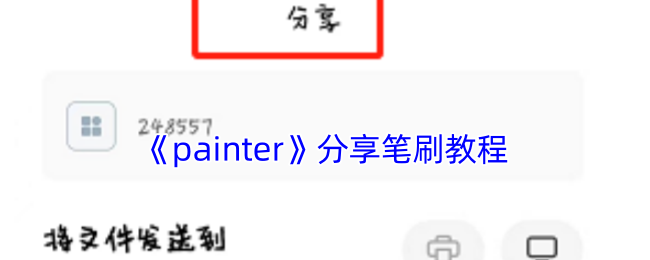
painter怎么分享笔刷?
1、打开painter软件,打开项目文件或者是新建一个画布,进入painter绘画界面。
2、在绘画界面,打开画笔库界面,左侧是笔刷组,右侧是选中笔刷组的单个笔刷。

3、我们选择右侧需要分享的笔刷,在右侧上面会有当前选中笔刷的缩略图。
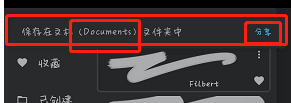
4、点击右上角三点图标,选择里面的“分享”按钮,然后在顶部会弹出一个提示语,告诉我们将笔刷文件保存在哪个文件夹中了,如果需要马上分享,那么点击后面的蓝色“分享”按钮,即可分享,也可以在文件夹中找到这个笔刷文件,进行分享。
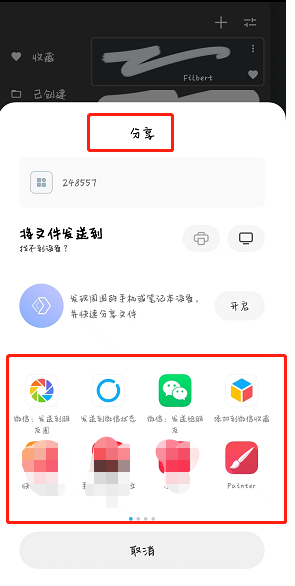
以上就是小编带来的painter怎么分享笔刷?infinite painter分享笔刷教程,更多相关资讯教程,请关注我们。
相关阅读
更多
- 《medibang paint》点描笔刷位置 04-15
- 《medibang paint》中空笔刷使用教程 04-15
- 《medibang paint》启用网格工具方法 04-15
- 《medibang paint》网格线关闭方法 04-15
- 《medibang paint》返回上一步方法 04-15
- 《medibang paint》清除图层方法 04-15
- 《medibang paint》圆笔尖工具使用教程 04-15
- 《medibang paint》添加渐变效果方法 04-15
- 《medibang paint》渐变工具位置 04-15
- 《medibang paint》高斯模糊使用教程 04-15
- 《medibang paint》圆笔尖工具位置 04-15
- 《medibang paint》裁剪图片大小教程 04-15
- 《medibang paint》把图片变成漫画教程 04-15
- 《medibang paint》追加图层方法 04-15
猜你喜欢
-

- 小熊猫影视2025最新版
- 类型:休闲益智
-

- 小镇大厨
- 类型:模拟经营
-

- 欢迎来到时间停止的岛屿最新版
- 类型:模拟经营
-

- 猛鬼宿舍
- 类型:模拟经营
-

- 我就是洪荒天道
- 类型:模拟经营
-

- 鸡蛋工厂大亨
- 类型:模拟经营
-

- 桃源深处有人家
- 类型:模拟经营
-

- 九重试炼
- 类型:模拟经营
-

- 鸣人的假期6.0
- 类型:模拟经营

















